Het gebruik van GIMP biedt talloze mogelijkheden voor beeldbewerking. Een van de belangrijke vaardigheden die je kunt leren, is het Opslaan van Selecties voor later gebruik. In de onderstaande gids laat ik je zien hoe je eerder gemaakte selecties opslaat, zodat je ze probleemloos opnieuw kunt gebruiken. Deze techniek kan vooral nuttig zijn wanneer je aan omvangrijke projecten werkt of bepaalde elementen van je afbeelding telkens weer wilt gebruiken.
Belangrijkste inzichten
- Je kunt de selectie omzetten in een laag en als masker opslaan.
- Als alternatief kun je je selectie opslaan in het kanaal of in het padpalet.
- Het werkbestand moet in het GIMP-formaat (XCF) worden opgeslagen om alle elementen te behouden.
Stapsgewijze instructies voor het opslaan van selecties
Om je selectie op te slaan, begin je eerst met het maken van je selectie. In dit geval is de bal geselecteerd met het ellips-gereedschap.
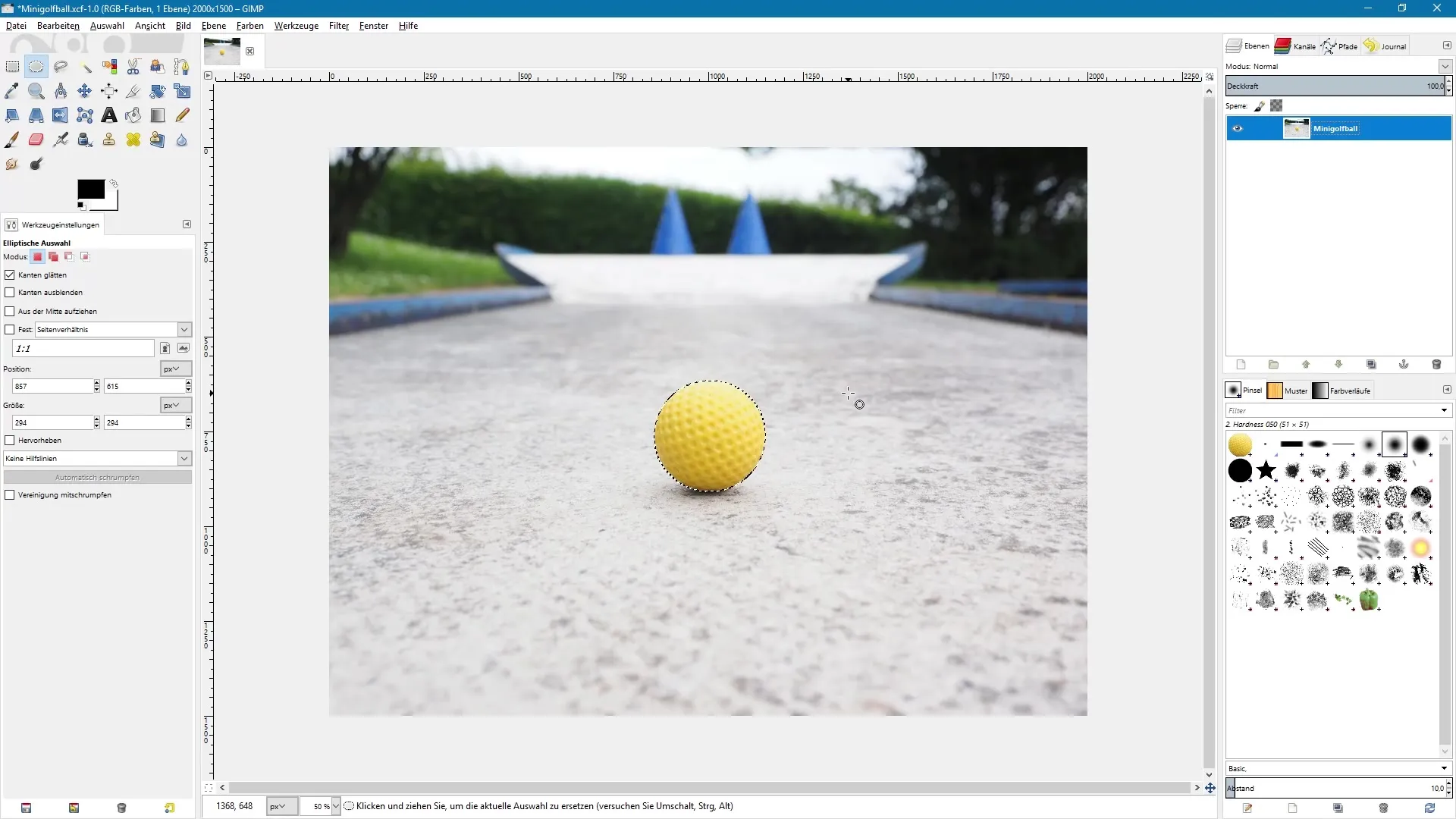
Omzetten in een masker
Zodra je je selectie hebt gemaakt, kun je deze omzetten in een masker. Dit doe je door een kopie van de laag te maken.
Klik met de rechtermuisknop op de gedupliceerde laag en kies "Laagsmasker toevoegen". Kies dan de optie "Selectie" om het masker op basis van je selectie te maken.
Als je het masker succesvol hebt toegevoegd, kun je de selectie opheffen. Zo kun je het masker gebruiken om de selectie later te herstellen.
Herstellen van de selectie
Om opnieuw een selectie uit het masker te maken, klik je met de rechtermuisknop op het masker en kies je "Selectie uit masker". Dit vergemakkelijkt je werk met de specifieke elementen van de afbeelding.
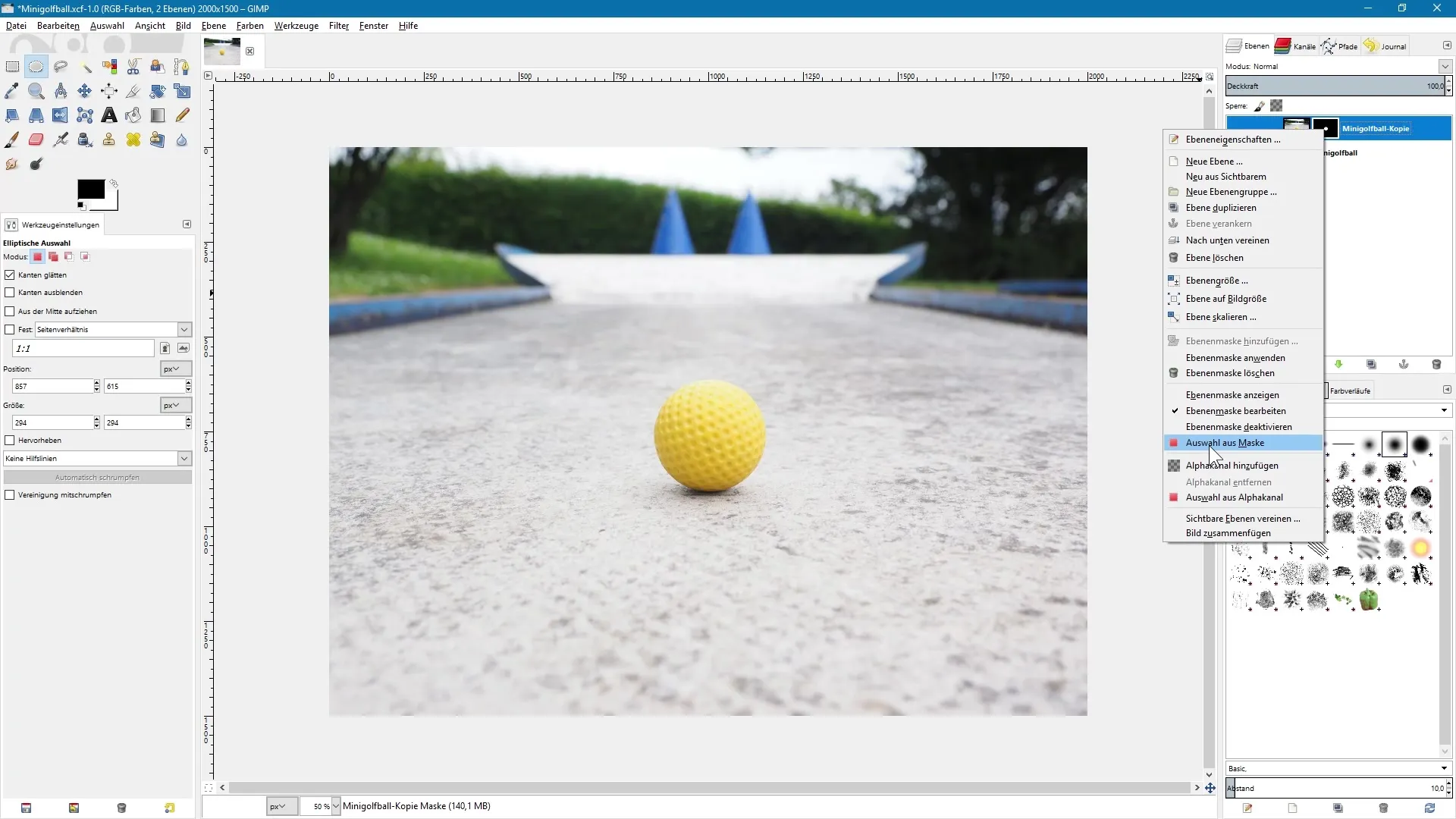
Opslaan in het kanalenpalet
Naast het gebruik van maskers kun je je selectie ook opslaan in het kanalenpalet. Ga hiervoor naar "Selectie" en kies "In kanaal opslaan". Je wordt dan automatisch naar het kanalenpalet geleid en ziet hier een kopie van je selectiemasker.
Het is belangrijk dat je ervoor zorgt dat de huidige selectie actief blijft voordat je deze stappen onderneemt, zodat je de selectie later probleemloos kunt herstellen.
Als je de selectie later wilt terugbrengen, klik je met de rechtermuisknop in het kanalenpalet op je opgeslagen selectiemaskerkopie en kies je "Selectie uit kanaal". Zo heb je de selectie succesvol hersteld.
Opslaan in het padpalet
Een andere manier om je selectie op te slaan, is door deze in het padpalet op te slaan. Ga hiervoor opnieuw naar "Selectie" en kies "Naar pad". Dit stelt je in staat om de selectie ook in het padpalet te beheren.
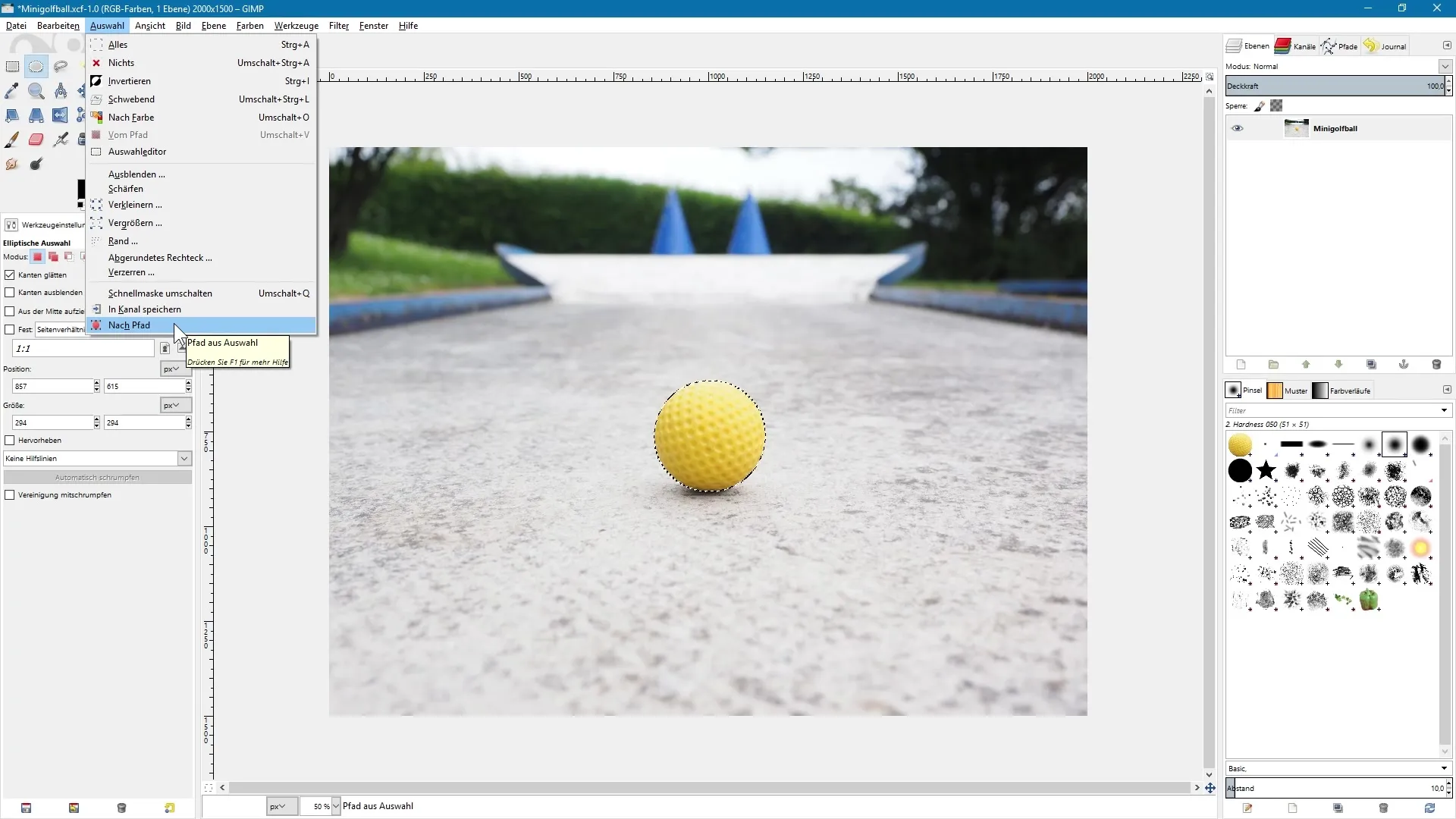
In het padpalet kun je de selectie zien, die dezelfde naam heeft. Bovendien blijft de omtrek van de selectie mooi glad, als je de optie voor randen actief had tijdens het maken van de selectie.
Belang van het GIMP-eigen bestandsformaat
Het is raadzaam om het werkbestand in het GIMP-eigen formaat (XCF) op te slaan. Op deze manier blijf je in staat om zowel maskers als kanalen en paden voor toekomstige werkzaamheden te behouden.
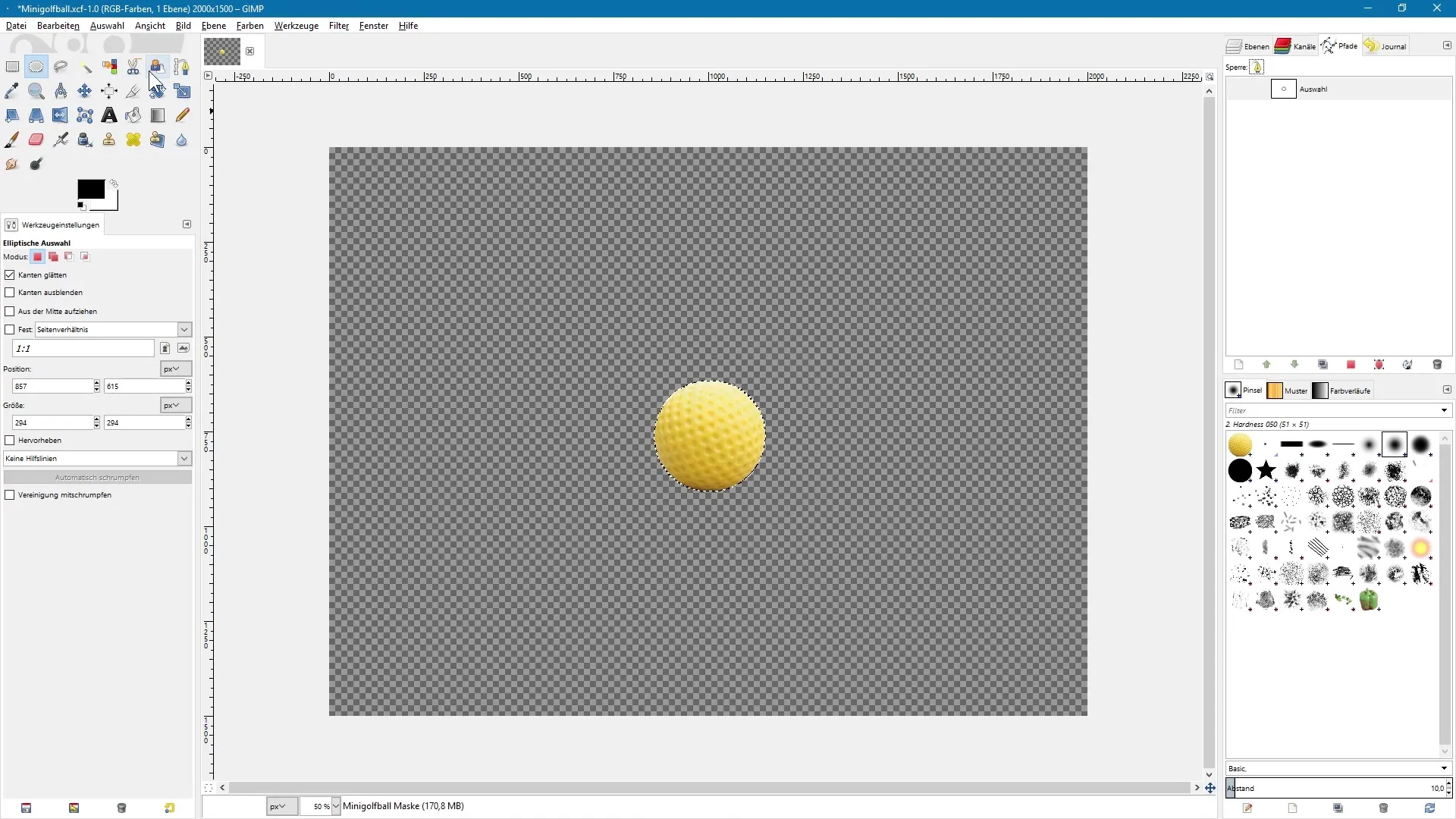
Samenvatting – Selectietools in GIMP: Selecties effectief opslaan
In deze gids heb je belangrijke technieken geleerd voor het opslaan van selecties in GIMP. Je kunt je selecties ofwel omzetten in maskers of ze beheren in het kanalen- en padpalet. Vergeet niet om je werkbestand altijd in het XCF-formaat op te slaan om alle elementen voor verdere bewerking te behouden.
Veelgestelde vragen
Wat zijn de voordelen van het gebruik van selectiemaskers?Met selectiemaskers kun je verschillende delen van een afbeelding nauwkeurig beheersen en aanpassen, zonder de originele afbeelding te veranderen.
Hoe kan ik een selectie permanent opslaan?Door je selectie op te slaan in het GIMP-formaat (XCF), worden alle selectiemaskers en kanalen behouden.
Kan ik mijn selectie later nog bewerken?Ja, zolang de selectie als masker of kanaal is opgeslagen, kun je er op elk moment op terugkomen en deze bewerken.


